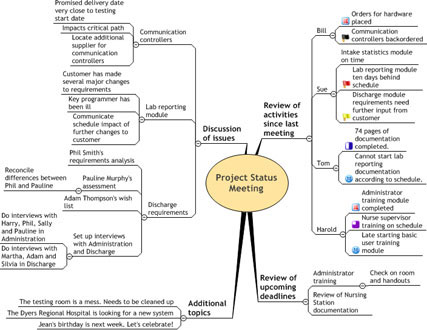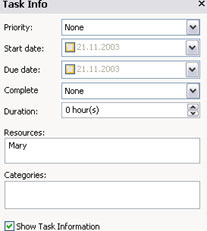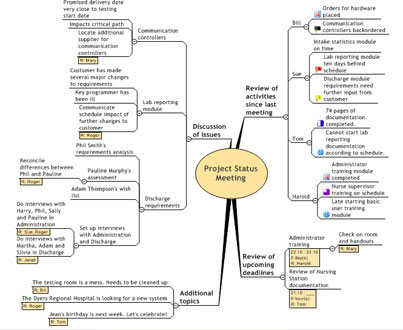Učinkovito načrtovanje z MindManagerjem se začne s popolnim in natančnim zemljevidom tega, o čemer smo razpravljali in o čemer so se dogovorili. Če ste odgovorni za ustvarjanje tega začetnega zemljevida, prinesite računalnik na sestanek. Če je mogoče, poskrbite za projektor ali velik monitor, tako da bodo vsi lahko videli vaš zemljevid, ko ga ustvarite. Na ta način vsi sodelujejo pri njegovem ustvarjanju (in simplicitno priznavajo njegovo točnost in popolnost).
Na sliki 1 je prikazan zemljevid, ki je zajel ključne teme in akcijske elemente s skupinskega srečanja razvijalcev programske aplikacije. Po zemljevidu je raztresenih več akcijskih elementov, ki so pripravljeni na prejemanje informacij o načrtovanju.
Če želite za zapisnike sestanka uporabiti enako osnovno strukturo, lahko pri ustvarjanju naslednjega zemljevida srečanja prihranite čas, tako da shranite svojo osnovno strukturo kot predlogo. (Z uporabo primera na sliki 1 lahko vedno imate enake štiri glavne teme z imeni članov skupine kot podteme »Pregled dejavnosti od sestanka.«) Ko uporabite to predlogo za začetek novega zemljevida, se vaš zemljevid samodejno naloži. s svojo osnovno strukturo. Samo začnite podajati podrobnosti.
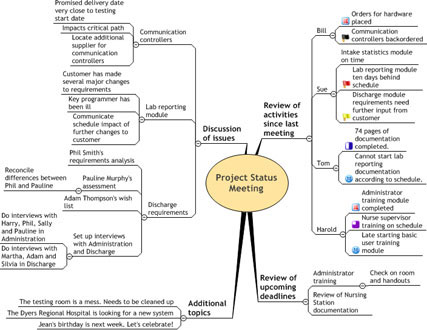
Slika 1: Zemljevid zapisnika sestanka, ki povzema teme, o katerih so razpravljali.
Če želite temi na zemljevidu dodati informacije o načrtovanju, sledite tem korakom:
1. Kliknite zavihek Informacije o opravilu na skrajnem desnem robu delovnega prostora.
Prikaže se plošča z informacijami o opravilu, kot je prikazano na sliki 2. Vsa polja na tej plošči so zatemnjena, dokler ne izberete teme na zemljevidu.
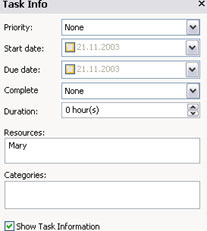
Slika 2: Plošča z informacijami o opravilih z Mary, ki je bila dodeljena odgovornosti za ta element dejanja.
2. Kliknite temo na zemljevidu, ki jo želite identificirati kot postavko opravila ali dejanja, in v polje Viri vnesite ime osebe, odgovorne za to postavko. Izpolnite lahko tudi vsa druga polja, za katera imate podatke.
Če je označeno Pokaži informacije o opravilu, MindManager prikaže majhno, rjavo obarvano polje tik pod vsemi temami na vašem zemljevidu, ki vsebujejo kakršne koli informacije o opravilu, in prikazuje vse informacije, ki ste jih vnesli. Če počistite polje Pokaži informacije o opravilu, se na zemljevidu ne prikaže nič.
3. Ponovite 2. korak za vsak element dejanja na zemljevidu.
Slika 3 prikazuje zemljevid z vsemi dodelitvami odgovornosti.
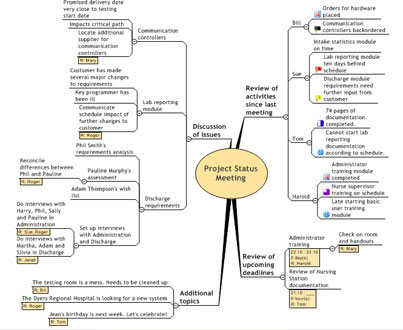
Slika 3: Zemljevid zapisnika sestanka z dodeljenimi nalogami za vse elemente dejanja.